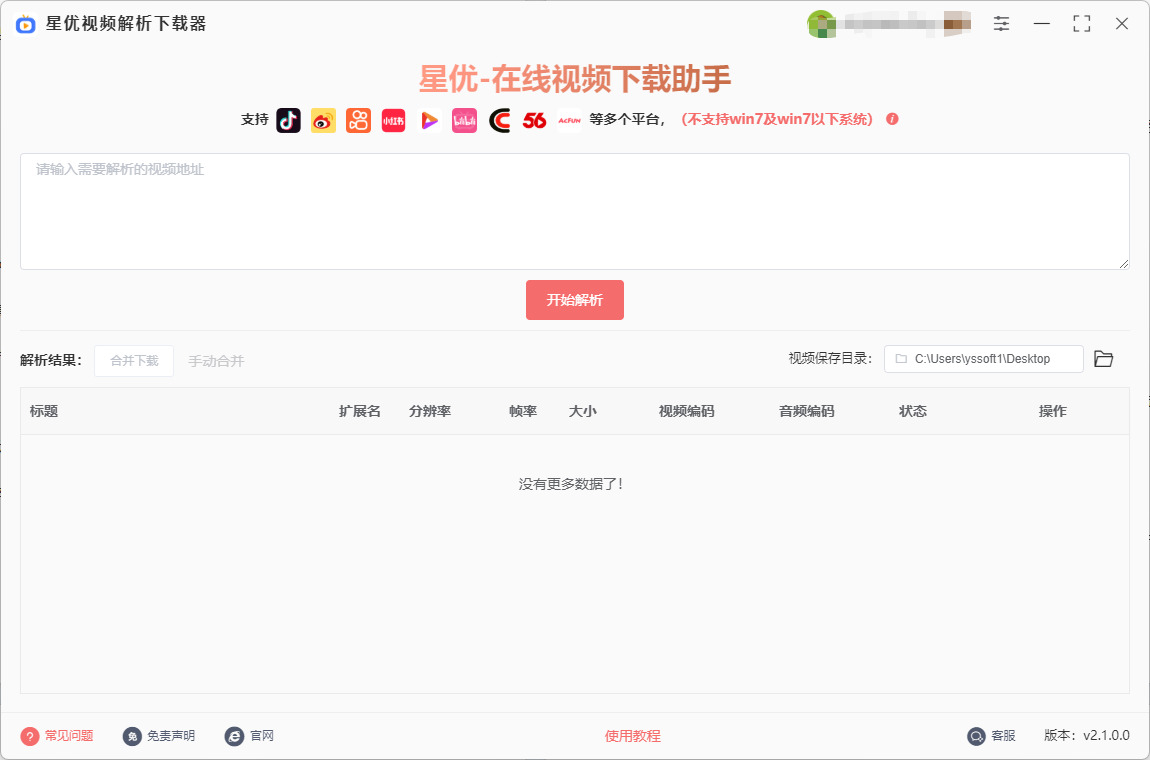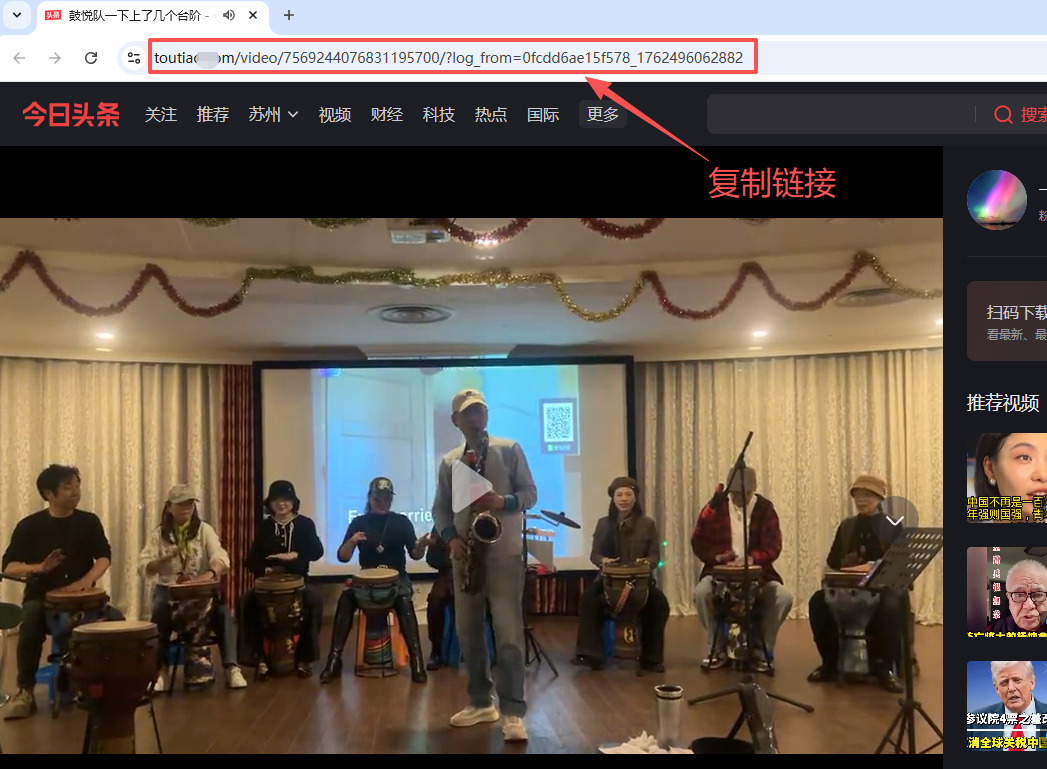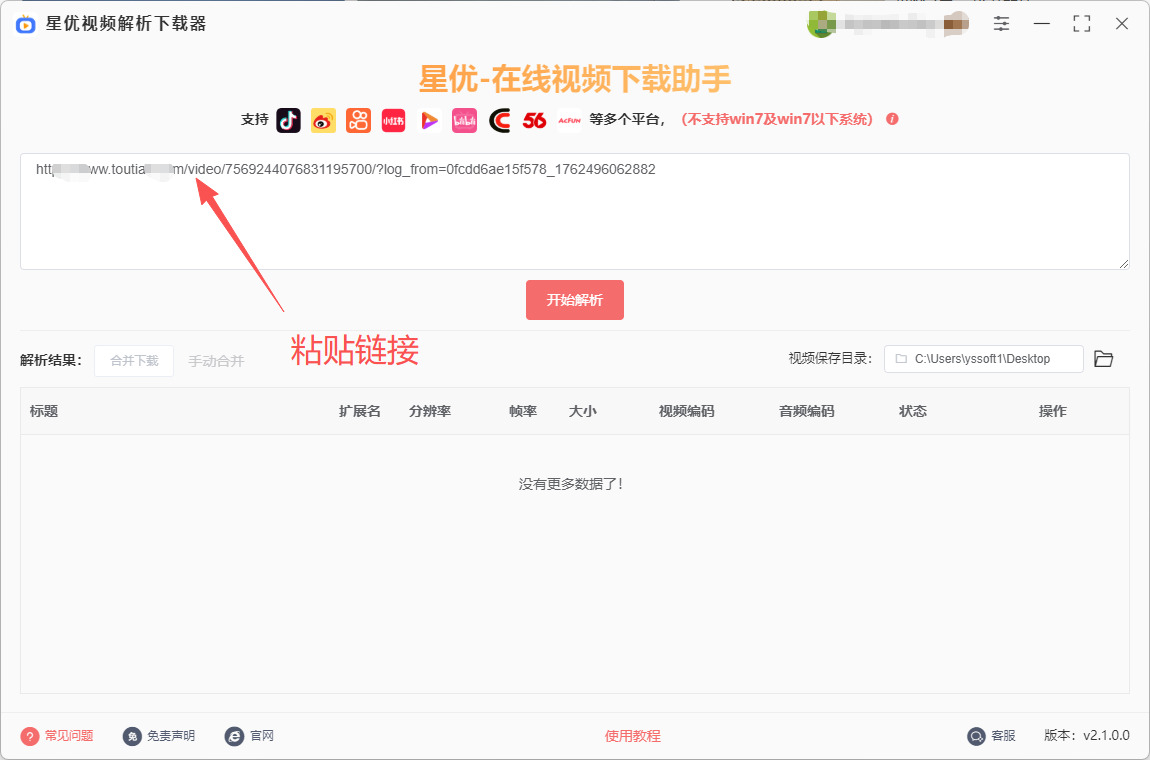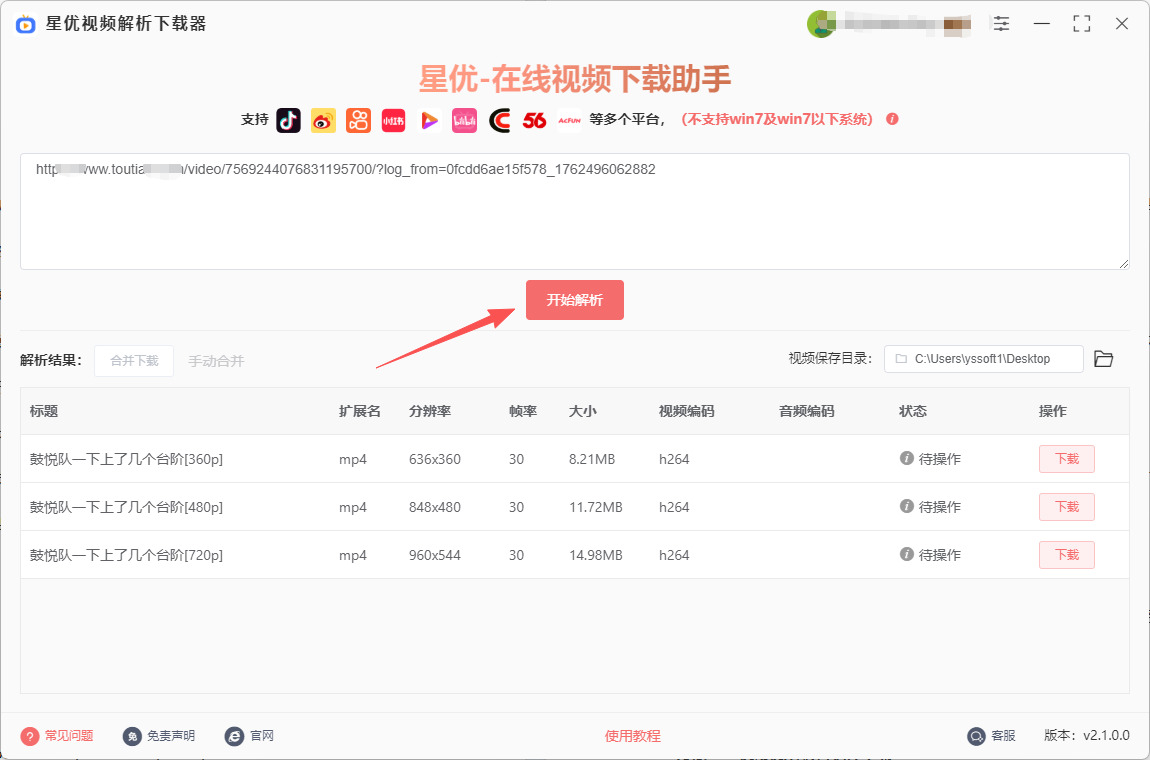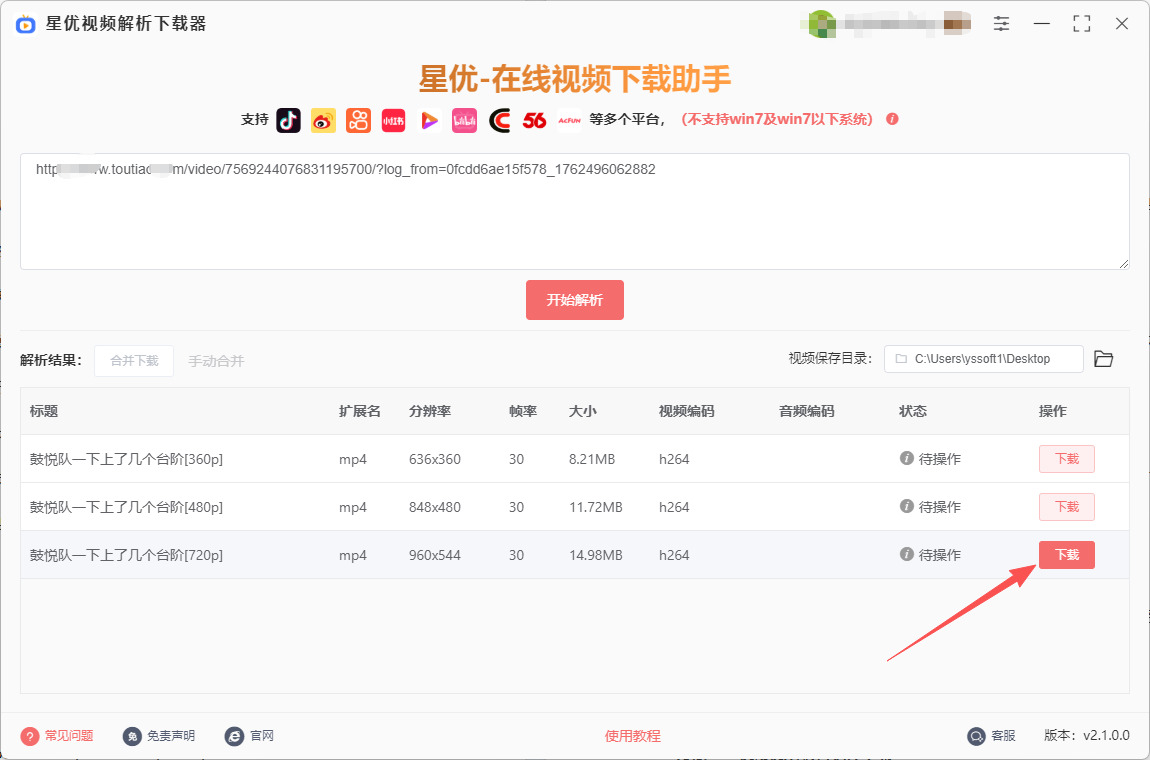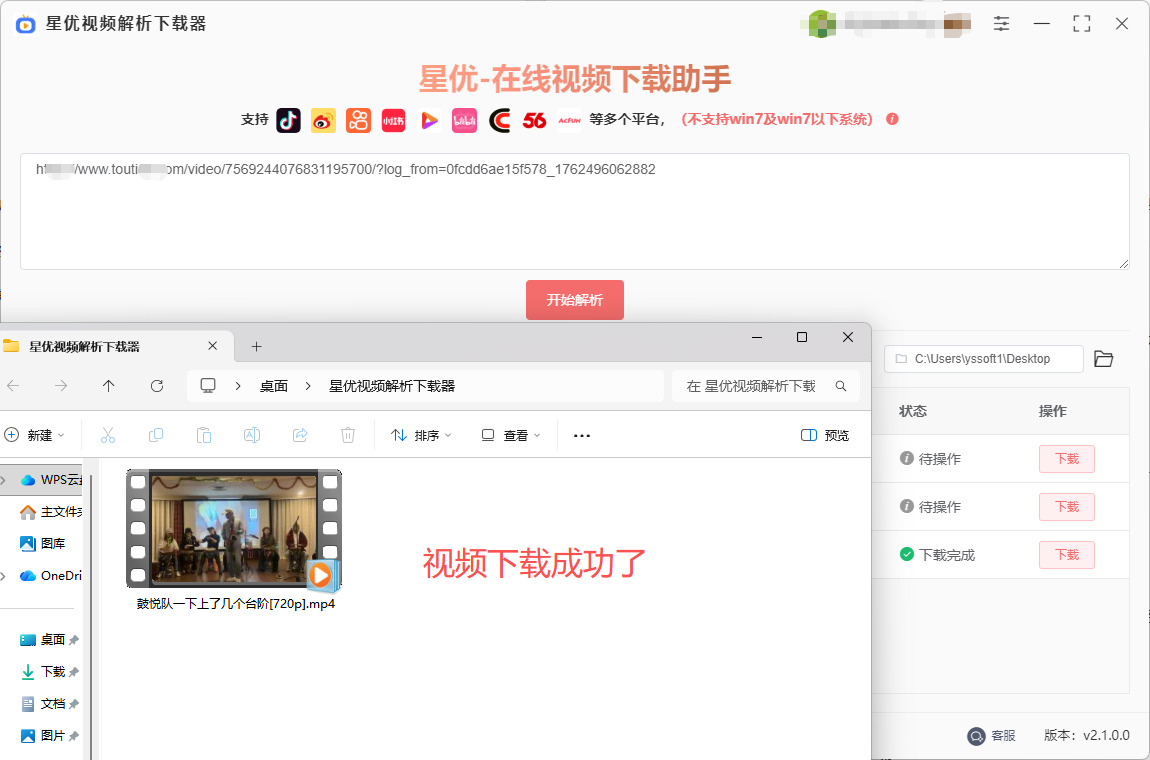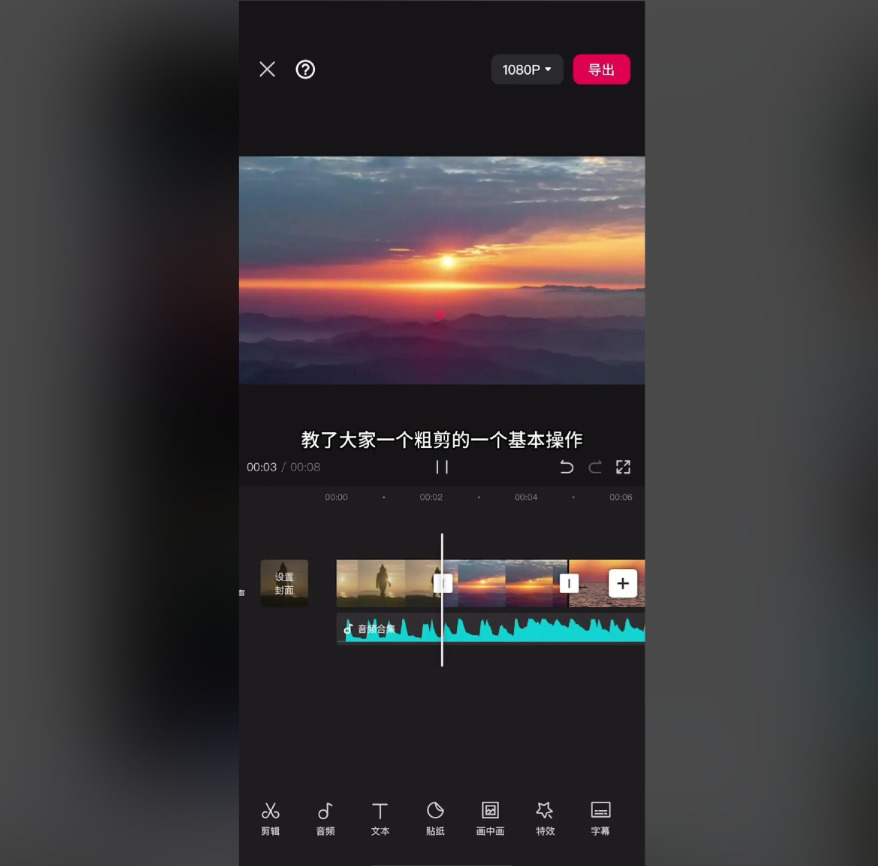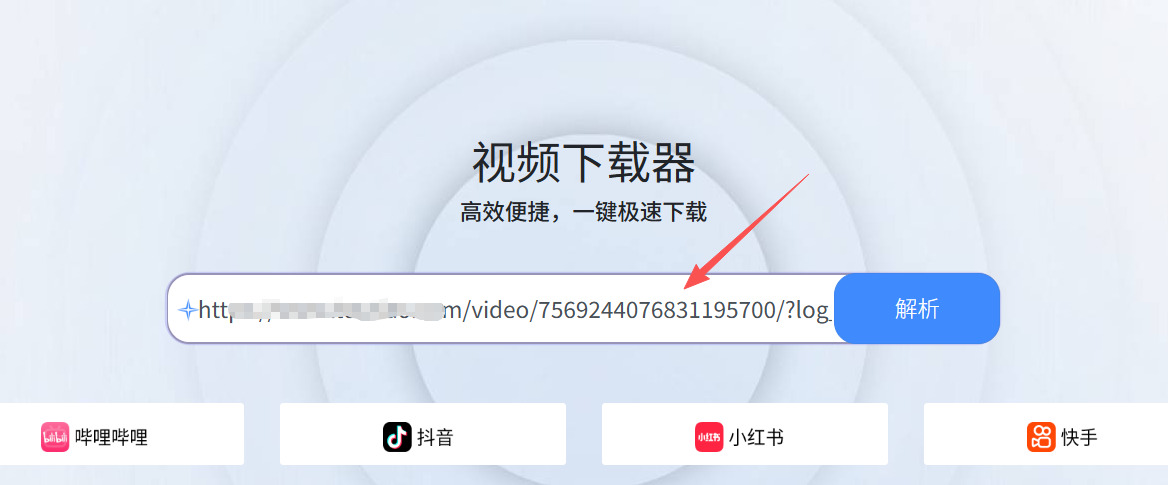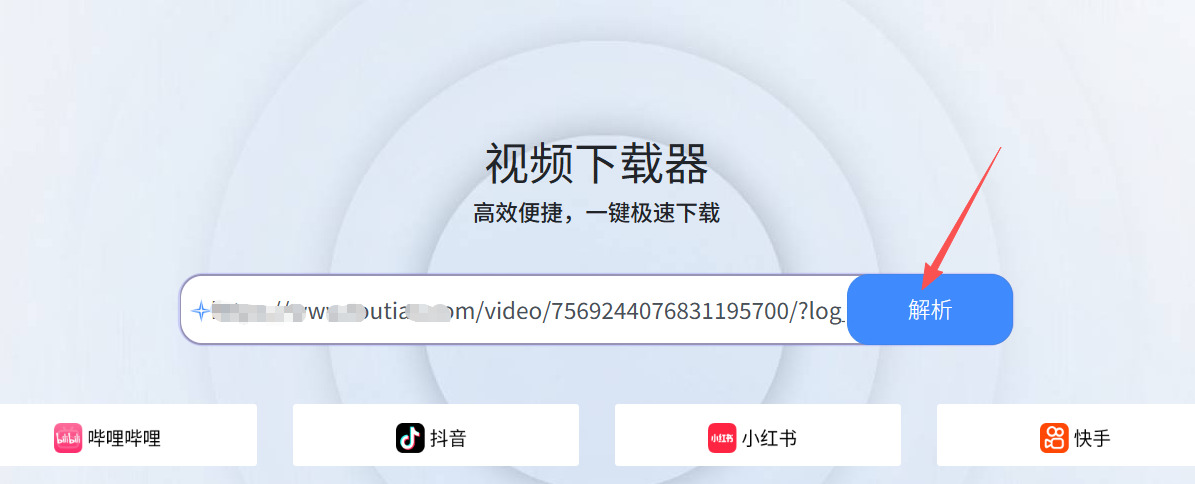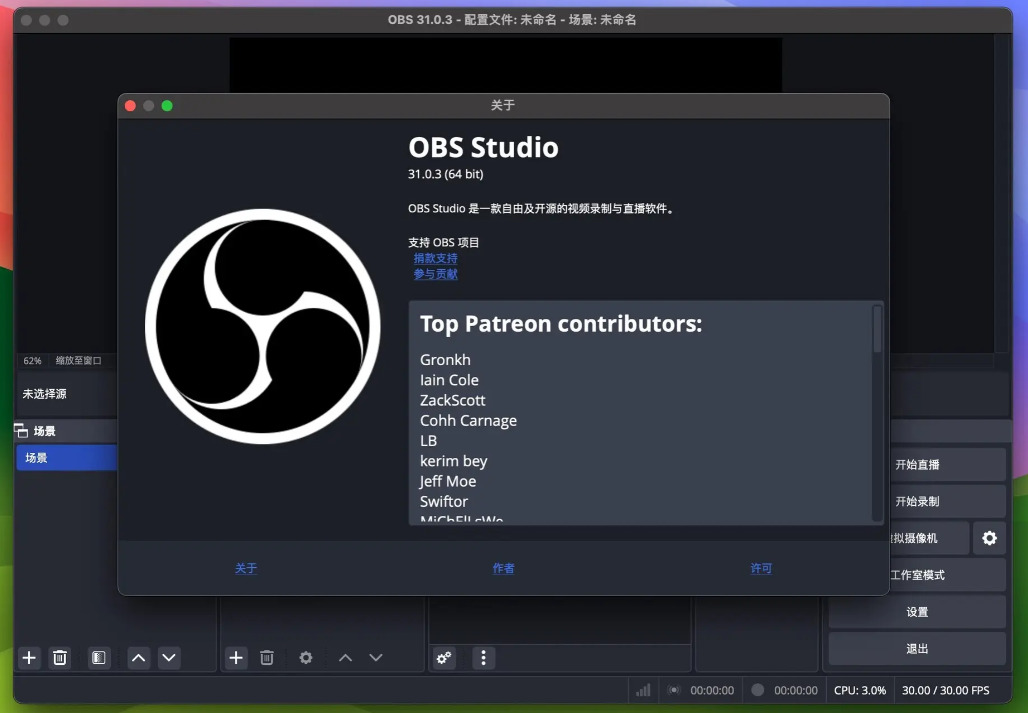如何下载今日头条上面的视频?在今天的数字化时代,信息传播的速度前所未有。短视频作为一种高效的内容载体,已经成为人们获取信息、娱乐、学习甚至商业营销的重要途径。而今日头条,作为国内领先的短视频平台之一,汇集了大量优质的短视频资源。从新闻热点到生活技巧,从娱乐八卦到专业知识,各种类型的视频层出不穷。对于内容创作者、营销人员、研究者,甚至是普通用户来说,下载今日头条上的视频,已经成为了一项不可忽视的技能。下载今日头条上的视频有助于内容创作。无论是短视频制作、文章撰写,还是社交媒体的运营,借用现有的视频素材能大大提高工作效率。通过下载视频,创作者可以在自己的作品中插入高质量的素材,增强视觉吸引力和内容的丰富性。所以今天小编将为大家介绍几个下载今日头条里视频的办法,如果你经常需要在网上寻找创作素材,那就不要错过机会哟,一定可以学会。

方法一:使用专业软件进行下载
软件推荐:星优视频解析下载器
软件下载:https://www.xingyousoft.com/softcenter/XYCaptureVideo
方法优势:这个方法可以帮助大家解析下载任何头条里的视频,并且可以解析出不同分辨率版本的视频,操作简单,一次学会终身受用。
推荐指数:☆☆☆☆☆
步骤1,请在电脑上将推荐的星优视频解析下载器软件安装好,安装过程很简单,按照提示进行操作即可,安装完成后打开软件正式开始操作。
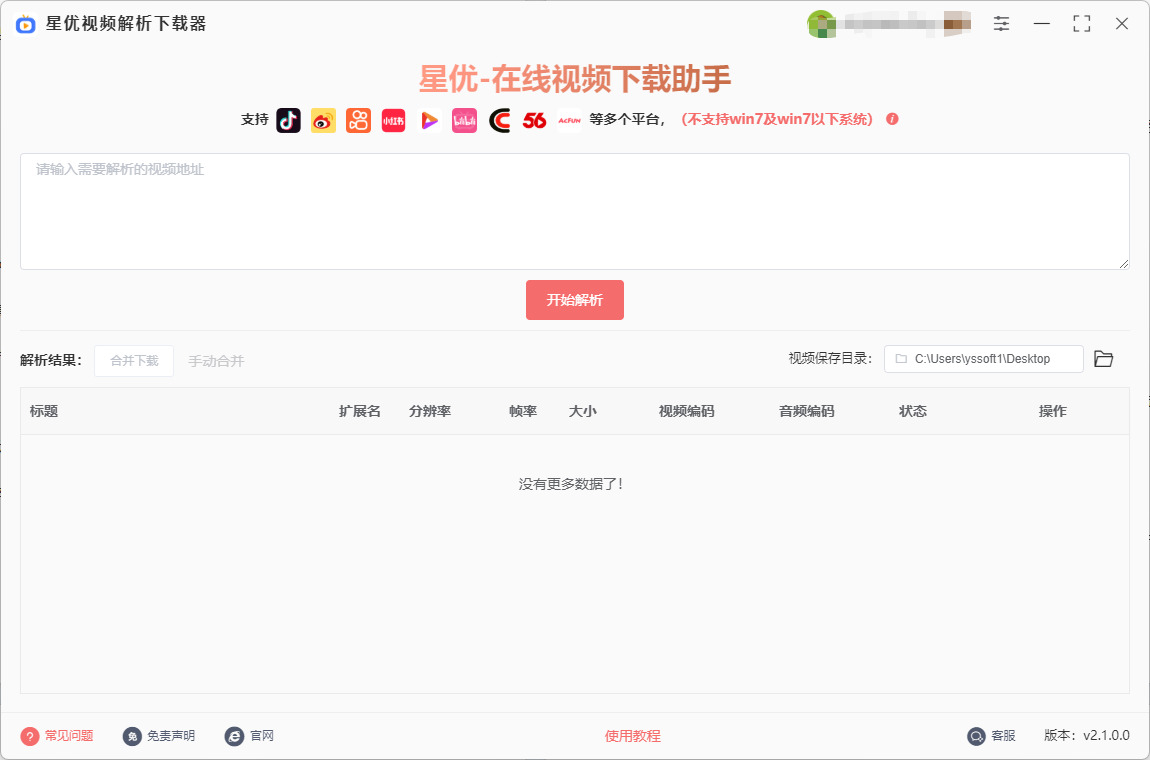
步骤2,利用电脑浏览器打开今日头条网站,在网站里找到需要下载的目标视频,点击视频进入播放页,随后复制页面的网址链接。
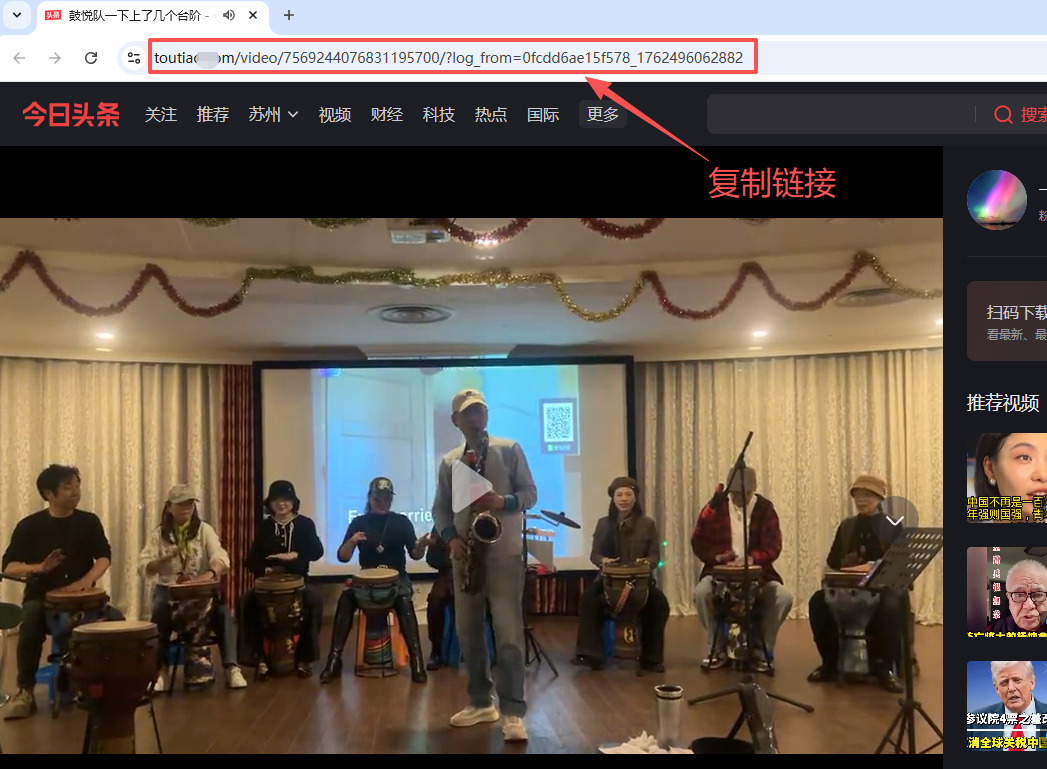
步骤3,这时候回到星优视频解析下载器软件里,将刚刚复制网址链接粘贴到上方输入框中,一次只能下载一个视频,所以只能粘贴一个链接。
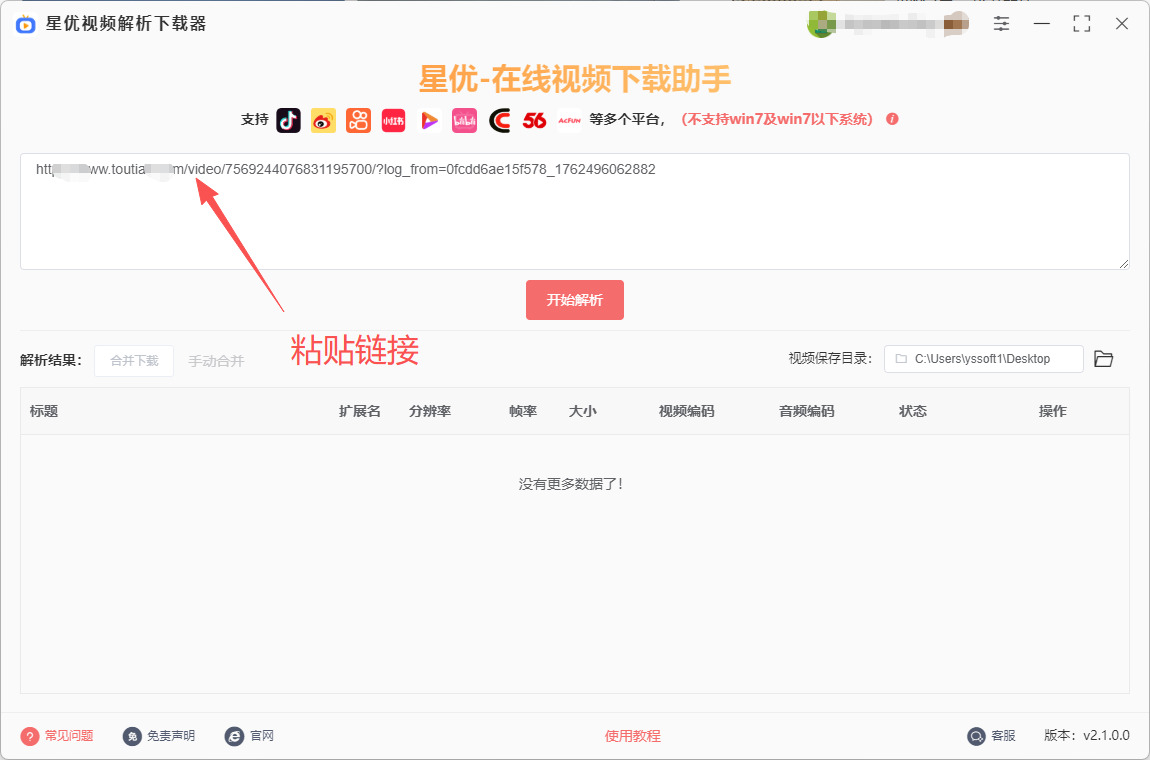
步骤4,点击【开始解析】红色按键启动视频解析程序,解析结果显示在下方列表里,软件会将不同分辨率的视频解析出来,并且还会看到视频的相应参数。
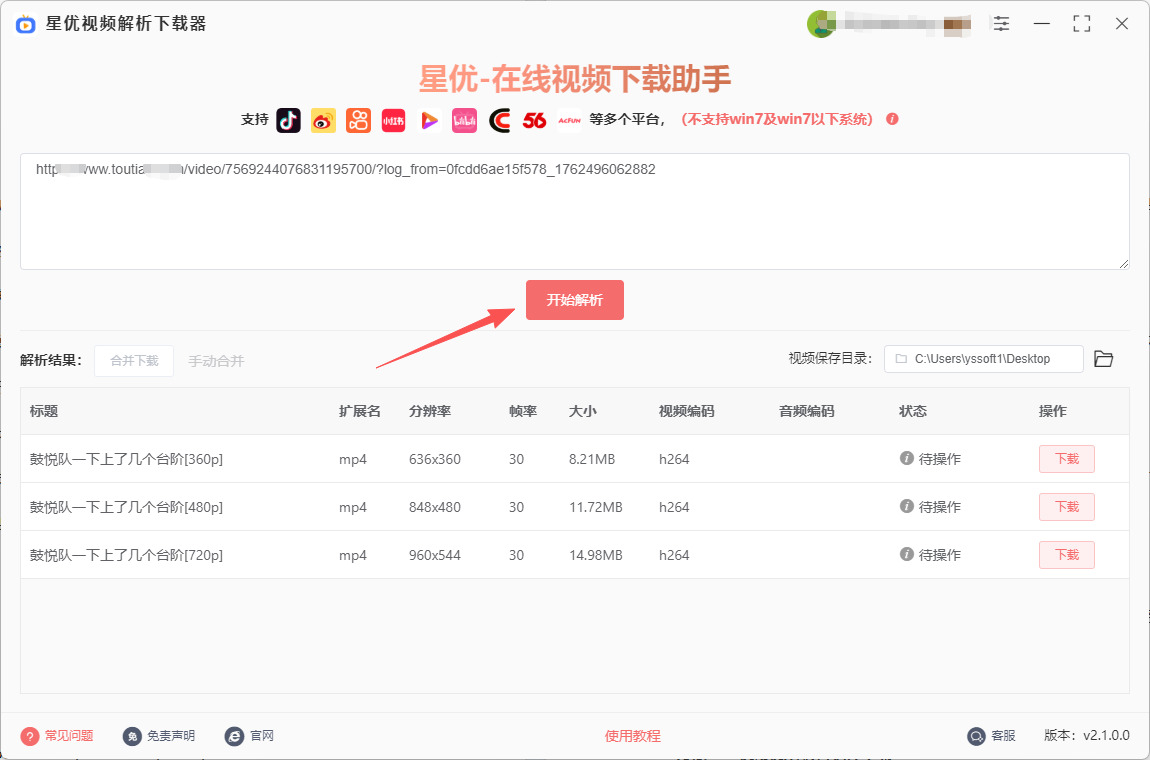
步骤5,在视频解析结果中选择自己需要的视频,并点击右侧对应的【下载】按键,正式开启视频下载程序,视频越大下载时间越久。
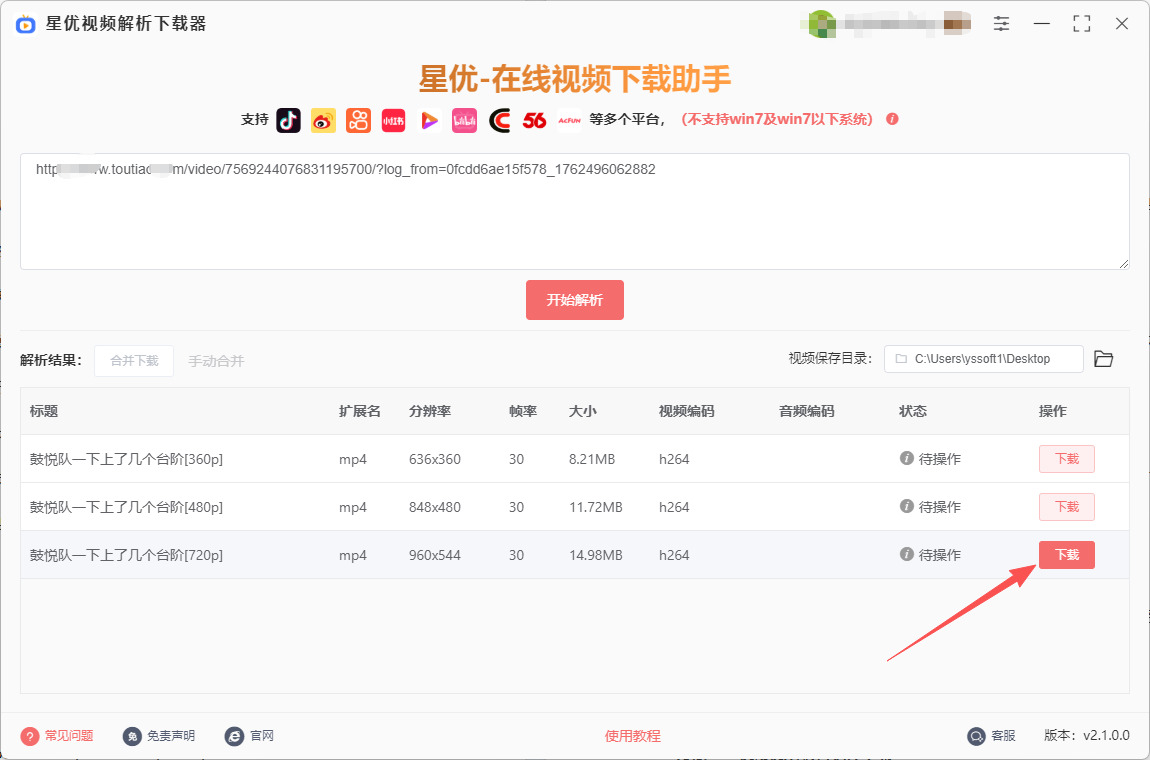
步骤6,等到软件弹出输出文件夹的时候,证明视频下载完成,可以看到下载的今日头条视频就保存在这里。
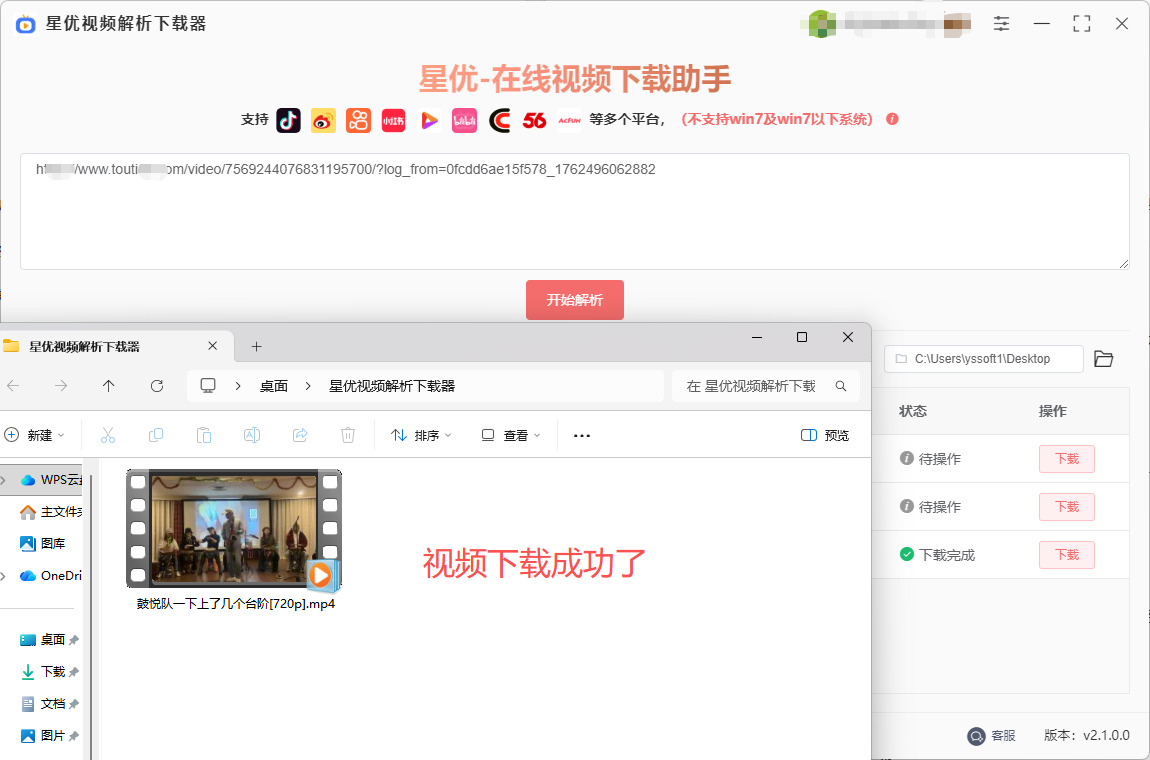
方法二:使用视频编辑软件下载
软件名称:百加编辑
推荐说明:支持多种视频格式,兼容性强,操作简单,快速完成下载。支持在线视频剪辑,满足个性化需求,提供丰富的视频特效和过渡效果,支持视频上传,方便分享和传播。
推荐指数:☆☆☆
一、准备工作
确保网络稳定:下载过程中需要稳定的网络连接,以避免下载失败或中断。
复制视频链接:在今日头条应用中,找到想要下载的视频,点击分享按钮,选择复制链接。
二、使用百加编辑下载视频
1、电脑端操作步骤
① 打开百加编辑网页版:在浏览器中打开百加编辑工具。
② 选择视频下载功能:在网页界面中,找到并点击“视频下载”或类似的选项。
③ 粘贴视频链接:将之前复制的今日头条视频链接粘贴到百加编辑的下载框中。
④ 点击解析:粘贴链接后,点击解析按钮,等待视频加载完成。解析时间取决于视频大小和网络速度。
⑤ 选择下载格式和清晰度:解析完成后,百加编辑会提供多种下载格式和清晰度选项。根据自己的需求选择合适的格式和清晰度。
⑥ 点击下载:选择好下载格式和清晰度后,点击下载按钮。百加编辑会开始下载视频,并显示下载进度。
⑦ 保存视频:下载完成后,根据浏览器提示,选择保存视频到电脑的指定位置。
2、手机端操作步骤
① 打开百加编辑App:在手机上安装并打开百加编辑应用。
② 选择视频下载功能:在应用界面中,找到并点击“视频下载”或类似的选项。
③ 粘贴视频链接:将之前复制的今日头条视频链接粘贴到百加编辑的下载框中。
④ 点击解析:粘贴链接后,点击解析按钮,等待视频加载完成。
⑤ 选择下载格式和质量:解析完成后,百加编辑会提供多种下载格式和质量选项。根据自己的需求选择合适的格式和质量。
⑥ 点击下载:选择好下载格式和质量后,点击下载按钮。百加编辑会开始下载视频,并显示下载进度。
⑦ 保存视频:下载完成后,视频会自动保存到手机相册或指定的文件夹中。
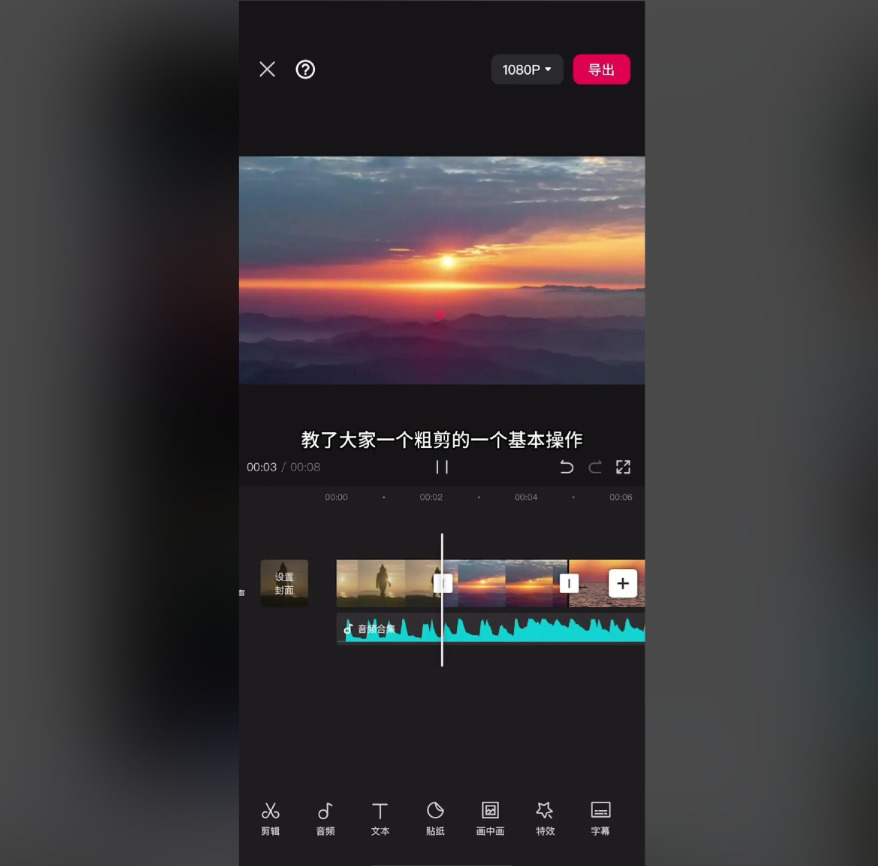
方法三:使用Fast Video
推荐指数:☆☆☆☆
平台兼容:Windows、macOS、Android、iOS均支持
一、手机端操作步骤
1、复制视频链接
打开今日头条App,找到目标视频。
点击视频播放界面右下角的 “分享” 按钮,选择 “复制链接”(部分版本需点击“···”菜单后复制)。
2、打开Fast Video下载器
确保已安装Fast Video下载器(可从应用商店或官网下载)。
打开软件,粘贴复制的链接到解析框中。
3、解析并下载视频
点击 “解析” 按钮,等待解析完成(通常几秒内完成)。
解析成功后,选择视频清晰度(如1080P、720P),点击 “下载” 或 “无水印下载”。
视频将自动保存到手机相册或指定文件夹。
二、电脑端操作步骤
1、复制视频链接
在浏览器中打开今日头条网页版,找到目标视频。
右键点击视频播放页面,选择 “复制链接地址”(或点击分享按钮复制链接)。

2、打开Fast Video下载器网页版
访问 Best Video工具网站(需自行搜索,注意选择安全无广告的站点)。
将复制的链接粘贴到解析框中。
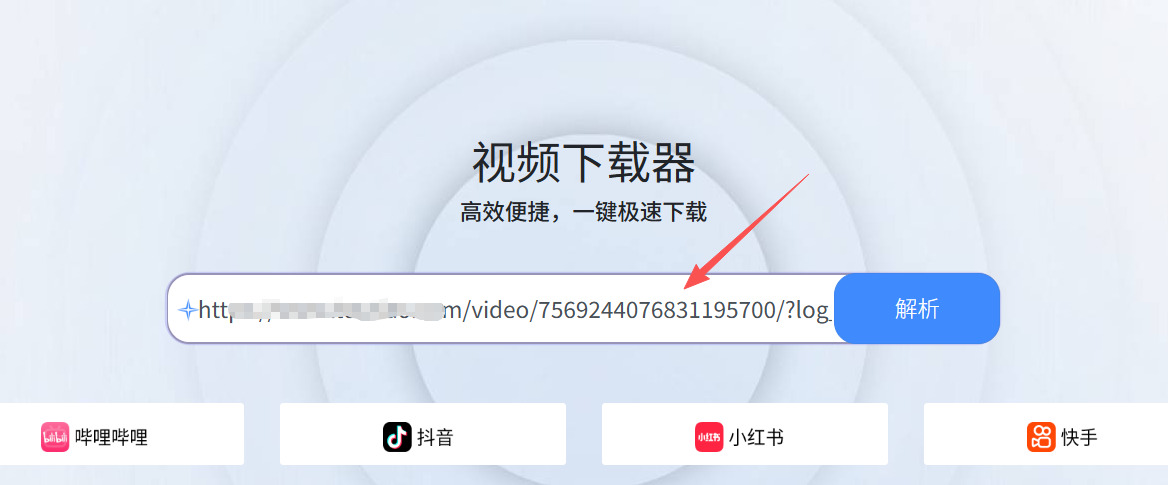
3、解析并下载视频
点击 “解析” 按钮,等待解析完成。
选择视频清晰度,点击 “下载” 或 “压缩下载”(节省空间)。
视频将保存到电脑默认下载文件夹,或手动指定路径。
三、功能优势与注意事项
核心功能
无水印下载:解析后视频自动去除今日头条水印,适合二次创作。
批量下载:支持同时解析多个链接,节省时间。
多格式支持:可下载为MP4、MP3(音频)、GIF等格式。
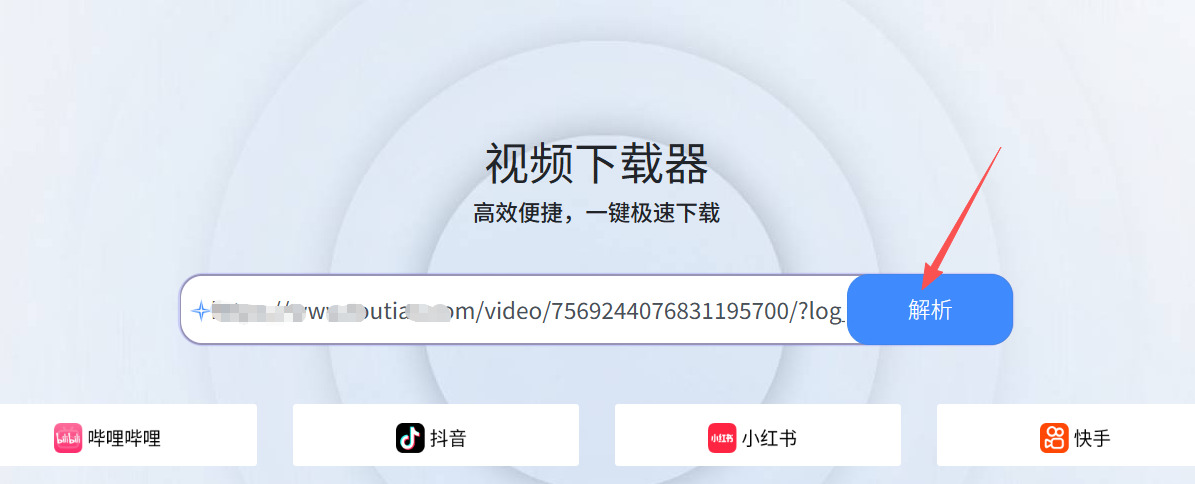
方法四:使用录屏软件下载
软件名称:OBS Studio
推荐指数:☆☆☆☆
系统兼容:Windows系统和macOS 系统
步骤1、运行配置向导
首次启动 OBS 时,通常会弹出自动配置向导。如果未弹出,您也可以通过顶部菜单栏的 “工具”>“自动配置向导” 手动启动。
在向导中,请选择 “优先优化仅用于录制” 或类似的选项,这样 OBS 会为您配置适合本地录制的设置。
步骤2、关键参数设置
视频设置:进入 “设置”>“视频”。在这里设置 “基础(画布)分辨率” 为您屏幕的原生分辨率,“输出(缩放)分辨率” 建议与基础分辨率一致,或根据需求调整。“常用 FPS 值”(帧率)设置为 30 或 60 通常可以获得流畅的效果。
输出设置(录制):进入 “设置”>“输出”。将录制格式设置为 MP4,因为它通用性更好。编码器方面,如果您使用的是 NVIDIA 显卡,选择 NVENC H.264 通常能获得很好的性能和画质。
步骤3、创建场景
在 OBS 主界面下方的 “场景” 框内,点击底部的 “+” 号图标,为您的录制任务创建一个新场景,例如可以命名为 “头条录制”。
步骤4、添加音频来源
确保您能听到视频声音。OBS 默认会捕获系统的桌面音频。您可以在主界面下方的 “混音器” 面板看到 “桌面音频” 的音量条,播放头条视频时确认其是否在跳动。
步骤5、开始录制
在今日头条网页或 APP 上播放您想要录制的视频。
点击 OBS 主界面右下角的 “开始录制” 按钮。
步骤6、结束录制与查找文件
视频播放完毕后,回到 OBS 点击 “停止录制” 按钮。
您可以通过点击 OBS 菜单栏的 “文件”>“显示录像” 来快速打开录像所在的文件夹。
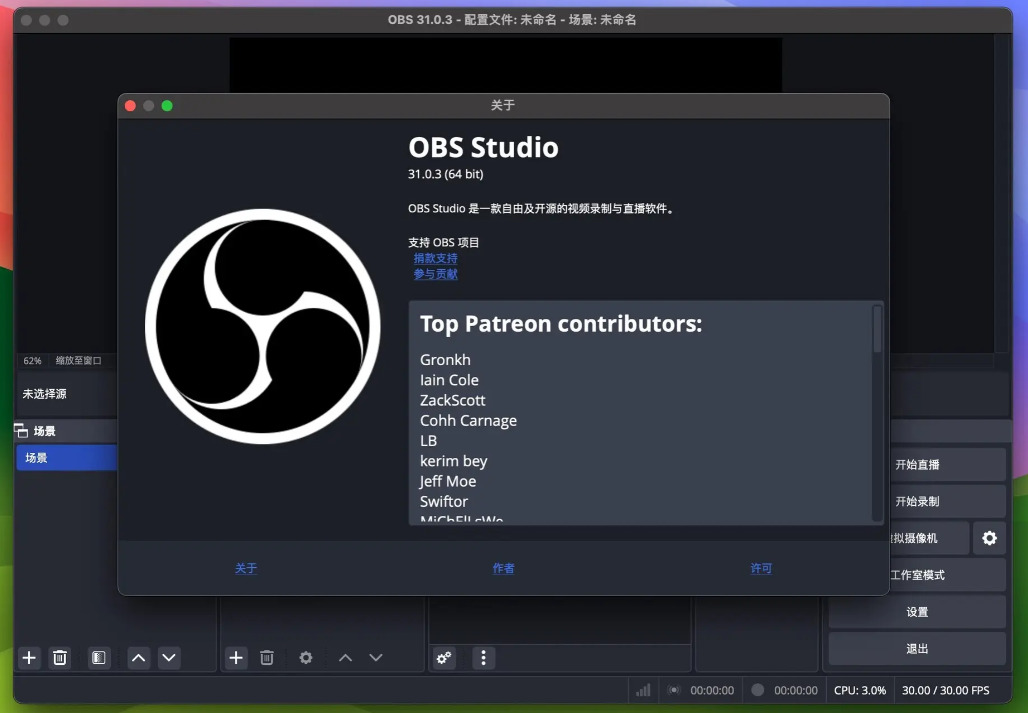
在快节奏的现代生活中,我们往往没有足够的时间去一遍又一遍地观看视频内容。而下载视频后,不仅可以随时回看,还能在没有网络的情况下观看,方便灵活。这对于那些在视频中分享专业知识或技能的内容尤其重要。例如,某些教学视频、技能培训内容或行业新闻,下载后可以方便随时反复观看和学习,帮助用户更好地掌握信息。再者,视频素材在商业营销中的作用不可小觑。如今,越来越多的品牌选择通过短视频平台来推广产品或服务。在营销活动中,视频广告的效果往往比静态图像更加生动和具有说服力。借助今日头条上的热门视频素材,营销人员可以为广告创作提供参考,甚至利用这些素材制作符合品牌定位的内容。同时,下载并保存相关视频,也能帮助营销人员进行市场分析,掌握竞争对手的动态,为自己制定更有效的营销策略。总之,下载今日头条上的视频,不仅是一项帮助创作者提升工作效率的技能,也是个人学习、商业营销和信息积累的重要工具。在信息时代,掌握这一技能,意味着能够在众多信息流中迅速获取并利用宝贵的素材资源,提升自我价值。今天关于下载今日头条的只是就全部结束了,步骤详细且简单,学会后记得点赞支持。